win10怎么下载微软商店 win10系统微软应用商店安装教程
win10怎么下载微软商店,随着科技的发展和智能手机的普及,人们对于应用软件的需求越来越大,作为一个全球知名的科技巨头,微软推出的Win10操作系统备受瞩目。这个全新的操作系统不仅拥有更加强大的性能和更加人性化的设计,还内置了微软应用商店,为用户提供了丰富多样的应用软件下载和安装服务。如何下载微软商店并在Win10系统上安装微软应用商店呢?下面就让我们一起来了解一下详细的安装教程。
具体方法:
1.在win10系统左下角的图标中,找到搜索符号并点击。
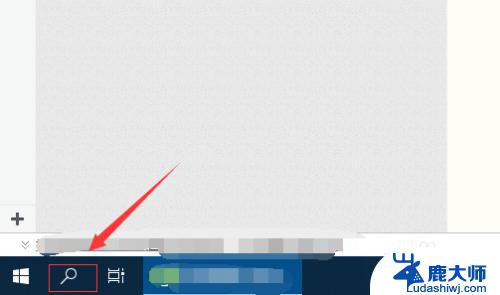
2.我们在搜索栏中输入“PowerShell”进行搜索。
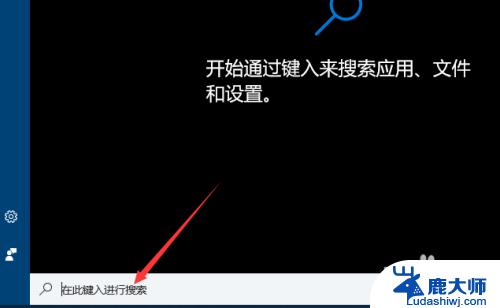
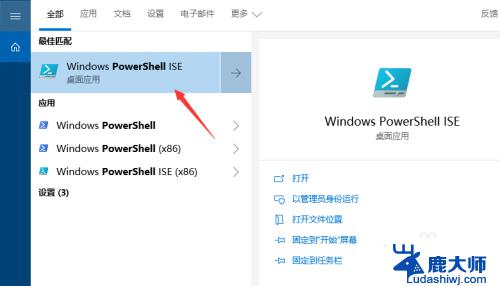
3.然后在右侧选项栏中,选择“以管理员身份运行”,进入调试页面。

4.在代码录入页面输入“Get-AppxPackage -allusers | Select Name, PackageFullName”,这样就看到了win10系统初始自带的一些程序。
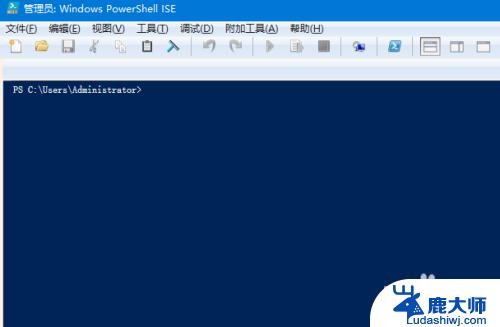
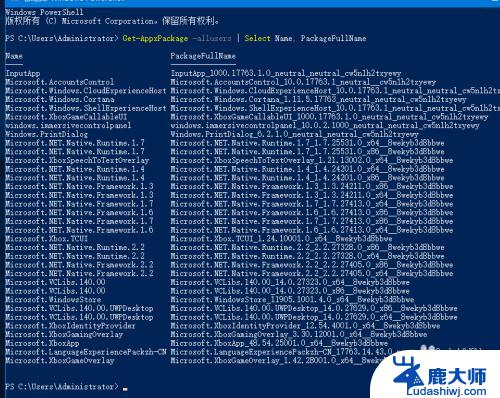
5.在列表中我们找到“Microsoft.WindowsStore”微软应用商店,复制后面的安装包位置进剪切板“Microsoft.WindowsStore_11905.1001.4.0_x64__8wekyb3d8bbwe”。
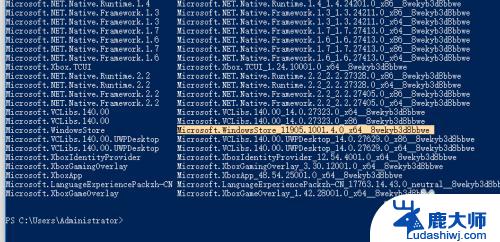
6.然后继续在代码录入页面录【Add-appxpackage -register "C:\Program Files\WindowsApps\Microsoft.WindowsStore_11905.1001.4.0_x64__8wekyb3d8bbwe(黑色部分为第五步中安装包位置)\appxmanifest.xml" -disabledevelopmentmod】,然后按回车键确认。
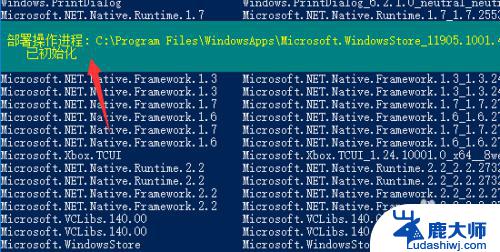
7.然后系统会提示正在部署操作进程,我们返回到程序界面,就可以看到微软应用程序已经安装好了。
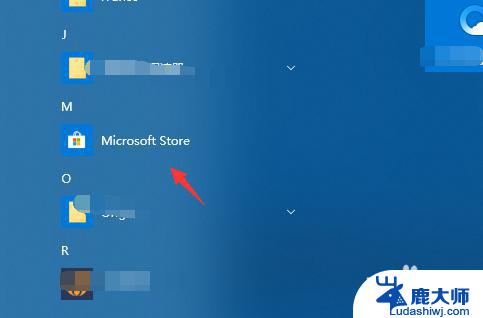
以上就是如何下载微软商店的全部内容,如果您还有任何疑问,可以根据小编提供的方法进行操作,希望这篇文章能帮助到您。
win10怎么下载微软商店 win10系统微软应用商店安装教程相关教程
- 安装应用商店下载 Windows自带应用商店安装教程
- 怎么设置应用商店安装位置win11 Win11商店安装位置修改方法
- win11应用商店安装位置无法更改 Win11商店安装路径更改步骤
- win8无法安装软件 解决Win8.1系统应用程序无法安装问题
- surface rt安装win10 win10系统怎么装教程
- win10系统安装办公软件 免费Office软件怎么安装在Win10上
- Win10商城软件安装失败?解决方法来了!
- win10系统下怎么安装win7 win10装win7双系统教程
- 怎么取消系统禁止安装软件 如何解除Win10系统应用安装被阻止
- win10怎么安装两个相同的应用 Win10如何同时运行两个相同软件
- 笔记本能重装显卡吗 Win10卸载显卡驱动方法
- 怎么把电脑储存变d盘 怎么将电脑默认安装到D盘
- 怎么在win10安装虚拟机 在虚拟机上如何安装win10系统详细步骤
- 宏基笔记本可以加装固态硬盘吗 宏碁笔记本固态硬盘安装步骤
- 打开应用安装 安装包打开方法
- 电脑怎么重装系统按f几 电脑开机时按f4重装系统步骤
系统安装教程推荐
- 1 怎么把电脑储存变d盘 怎么将电脑默认安装到D盘
- 2 宏基笔记本可以加装固态硬盘吗 宏碁笔记本固态硬盘安装步骤
- 3 打开应用安装 安装包打开方法
- 4 得力581p打印机怎么安装 得力DL 581PW蓝牙打印机连接教程
- 5 win11如何重新安装浏览器 如何在电脑上安装IE浏览器
- 6 重置此电脑如何重新安装windows 如何为笔记本重新装系统提供指导
- 7 怎么重装windows七 win7系统怎么清除重装
- 8 win11下,怎么把安装的应用设置 Win11设置应用重装方法
- 9 win11绕过tpm安装 Win11绕过TPM、CPU和安全启动检测的方法
- 10 amd cpu不适配win11 Win11 24H2 安装 9 月更新出现不支持操作错误